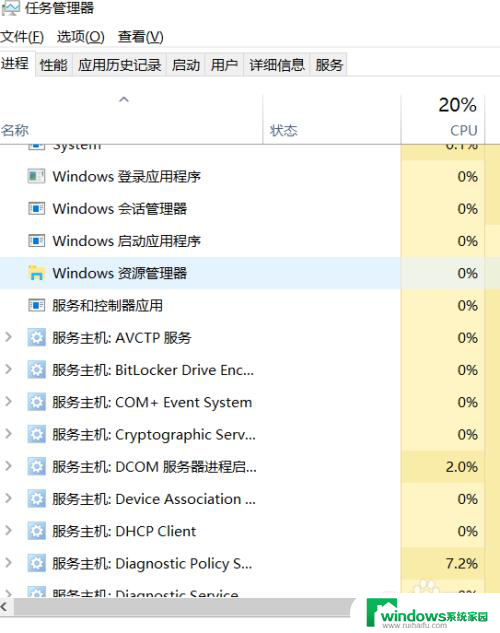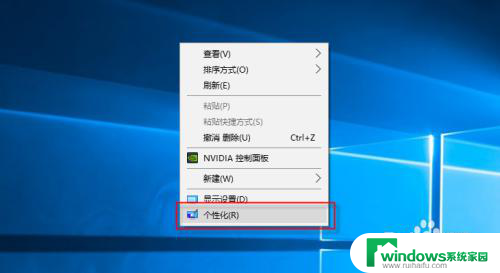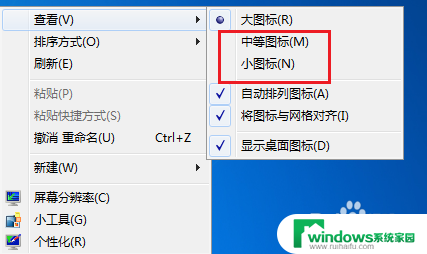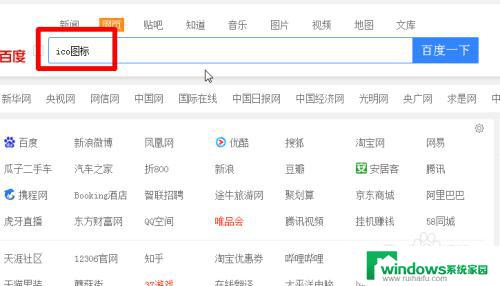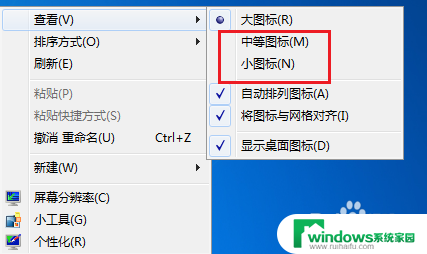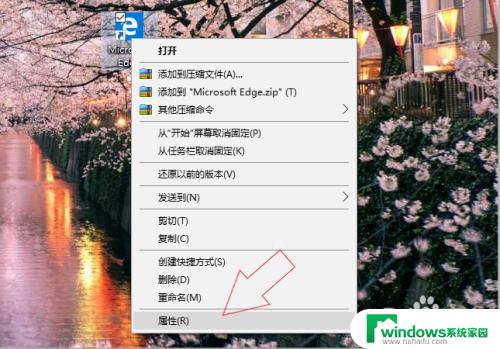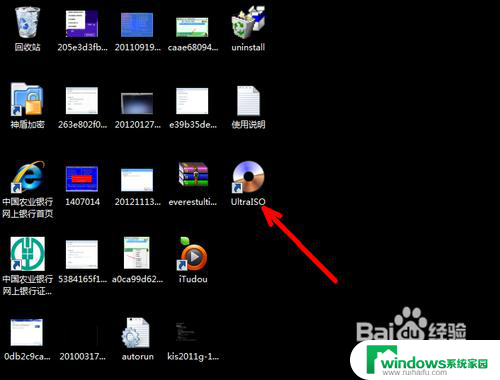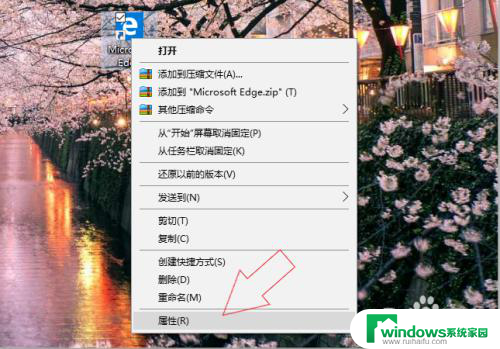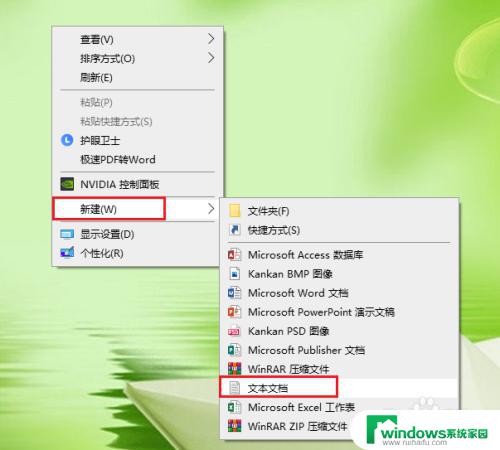电脑软件图标变白 如何修复电脑桌面软件图标变白的问题
电脑软件图标变白,当我们使用电脑时,有时候会遇到一些奇怪的问题,比如桌面上的软件图标突然变成了白色,这个问题可能会让我们感到困惑和烦恼,因为我们无法像往常一样点击图标来打开所需的软件。不要担心这个问题其实是可以解决的。在本文中我们将介绍一些修复电脑桌面软件图标变白问题的方法,帮助您重新恢复正常的电脑使用体验。
操作方法:
1.●在桌面空白处点击鼠标右键;
●在弹出的菜单中,依次点击【新建】>>【文本文档】。
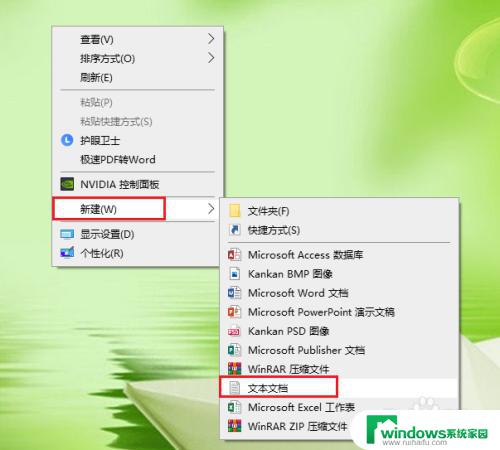
2.打开新建的文本文档。

3.将以下代码按顺序复制到新建的文本文档。
@echo off
taskkill /f /im explorer.exe
CD /d %userprofile%\AppData\Local
DEL IconCache.db /a
start explorer.exe
echo 执行完成
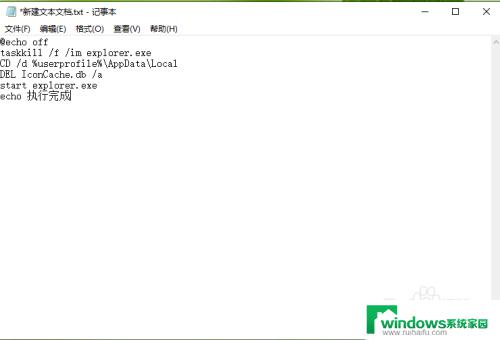
4.保存新建的文本文档:依次点击【文件】>>【另存为】。
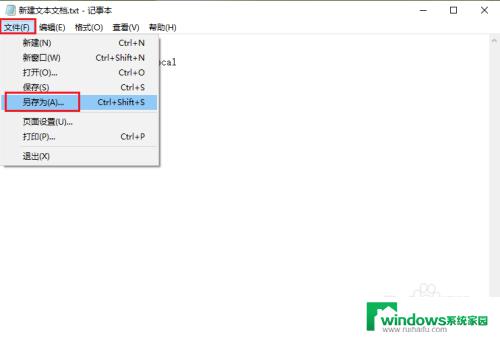
5.●将文件的后缀名改为 .bat,例如文件名”图标恢复.bat“;
●点击【保存】。

6.双击运行”图标恢复.bat“,桌面软件的图标就可以恢复正常了。
注意:如果一次没成功,请再运行一次。
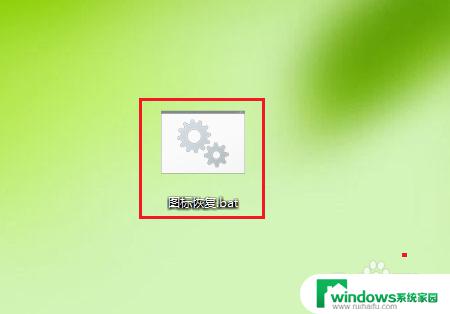
7.结果展示。
注意:修复之后请立即重启电脑。

以上就是电脑软件图标变白的全部内容,如果遇到这种情况,你可以根据小编提供的操作进行解决,这个方法非常简单、快速,一步到位。